Обмін миттєвими повідомленнями Skype для бізнесу – це ефективний спосіб миттєвого зв'язку з контактами в режимі реального часу. Миттєві повідомлення незрівнянні за швидкістю та зручністю використання, менш офіційні, ніж повідомлення електронної пошти та швидші від телефонних викликів.

Початок розмови за допомогою миттєвих повідомлень з однією особою
Знайдіть особу, до якої потрібно надати миттєве повідомлення, знайшовши їх у полі Пошук або у списку контактів. Ви також можете шукати їх у вашій історії розмов.
Докладні відомості про пошук у каталозі контактів наведено в статті пошук користувачів у службі "Skype для бізнесу".
-
Знайдіть поле пошуку на сторінці " Skype для бізнесу контактів" під вкладкою " Контакти ".
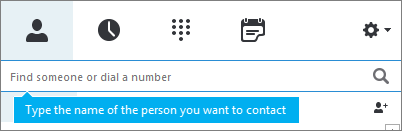
-
Клацніть у полі пошуку та введіть ім'я групи, яку потрібно знайти.
-
Наведіть вказівник миші на зображення в списку контактів і натисніть кнопку "

-
Введіть повідомлення в нижній частині вікна розмови.
-
Щоб надіслати повідомлення, натисніть клавішу Enter на клавіатурі. Поруч із кожним миттєвим повідомленням відображається зображення особи, яка його надіслала. Ця функція підтримується як для розмов між двома користувачами, так і для конференцій.
-
(Необов’язково) Щоб додати до розмови інших користувачів, перетягніть відповідні контакти зі списку контактів до вікна розмови.
Примітка.: Якщо у вас довге повідомлення, Skype для бізнесу розбивається на розділи та дає змогу одержувачам читати більше або більше тексту. Це називається історією. Ви навіть можете надати йому назву, якщо потрібно. Щоб отримати докладніші відомості, перейдіть до статті використання оповідань у "Skype для бізнесу".
Надсилання миттєвого повідомлення кільком користувачам
Щоб почати розмову обміну миттєвими повідомленнями з кількома контактами, виконайте наведені нижче дії.
-
Якщо користувачі, яким потрібно передати миттєве повідомлення, відображатимуться як суміжні контакти в списку контактів, натисніть і утримуйте клавішу SHIFT під час клацання кожної особи. Після цього натисніть кнопку

-
Щоб надіслати миттєве повідомлення несуміжним у списку контактам, клацніть кожний контакт, утримуючи натиснутою клавішу Ctrl. Після цього натисніть кнопку

Надсилання миттєвого повідомлення групі користувачів
Існує кілька способів обміну миттєвими повідомленнями з групою. У каталозі компанії можна пошукати списки розсилки або Групи Microsoft 365 та передавати миттєві повідомлення для всіх користувачів у цих групах. Ви також можете відправити миттєве повідомлення групі контактів у списку контактів.
Докладні відомості про Групи Microsoft 365Дізнайтеся про групи Microsoft 365.
Пошук групи та відправлення миттєвих повідомлень
-
Знайдіть поле пошуку на сторінці " Skype для бізнесу контактів" під вкладкою " Контакти ".
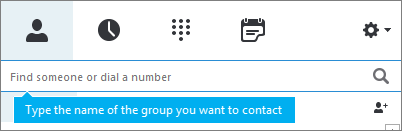
-
Клацніть у полі пошуку та введіть ім'я групи, яку потрібно знайти.
-
Наведіть вказівник миші на зображення групи в списку контактів, а потім натисніть кнопку "

-
Введіть повідомлення в нижній частині вікна розмови.
-
Щоб надіслати повідомлення, натисніть клавішу Enter на клавіатурі.
Відправлення миттєвих повідомлень одному зі своїх груп списку контактів
-
Клацніть правою кнопкою миші ім'я групи в списку контактів
-
Натисніть кнопку " ВІДПРАВИТИ миттєвеповідомлення".
-
Введіть своє повідомлення в нижній частині вікна розмови.
-
Щоб надіслати повідомлення, натисніть клавішу Enter на клавіатурі.
Відповідь на оповіщення про вхідне повідомлення
Якщо інший користувач розпочинає з вами нову розмову за допомогою миттєвих повідомлень, на екрані спливає оповіщення. Виконайте одну з наведених нижче дій.
-
Щоб переглянути повідомлення, клацніть будь-де в області фотографії. Щоб записати текст, введіть в області введення тексту, а потім натисніть клавішу ВВІД на клавіатурі.
-
Щоб відхилити повідомлення, натисніть кнопку Пропустити. Якщо ви використовуєте програму Outlook, повідомлення перейде до папки "Вхідні" Outlook.










